Oto scena: przeglądasz swoje zdjęcia w Eksploratorze plików, gdy widzisz urocze zdjęcie swojego psa, które musisz teraz przesłać na Facebooku.
Jeśli używasz systemu Windows 8, możesz przesunąć pasek Charms i kliknąć przycisk Udostępnij. Ale jeśli używasz systemu Windows 10, możesz udostępnić bezpośrednio z Eksploratora plików przy użyciu przycisku Nowy udział .
Oto sposób udostępniania plików (w tym zdjęć, dokumentów i filmów) w systemie Windows 10:
Krok 1: Znajdź plik, który chcesz udostępnić
Otwórz Eksplorator plików i przejdź do pliku lub plików, które chcesz udostępnić. Możesz udostępnić dowolny typ pliku, chociaż nie możesz udostępnić żadnego typu pliku żadnej aplikacji. (Na przykład nie możesz udostępniać plików DLL na Facebooku - próbowałem). Wybierz plik, który chcesz udostępnić, klikając go.
Krok 2: Otwórz menu Udostępnianie
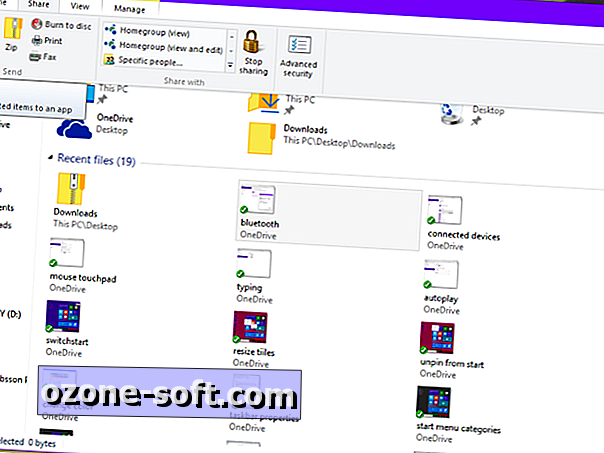
Chociaż istnieje jeden przycisk "Udostępnij" w Eksploratorze plików, to faktycznie jest ukryty w menu Udostępnianie. Kliknij Udostępnij, aby otworzyć menu udostępniania. W zależności od wybranego typu pliku dostępne będą różne opcje w menu Udostępnianie. Na przykład, jeśli wybrałeś folder, a nie plik, przycisk Udostępnij będzie wyszarzony, a przycisk Zip będzie dostępny. Z menu Udostępnianie można także kopiować, zapisywać, drukować i faksować pliki, a także modyfikować opcje udostępniania sieci.
Krok 3: Kliknij przycisk Udostępnij
Przycisk Udostępnij ma tę samą ikonę z trzema kropkami, co element Windows 8 Share. Kliknij przycisk Udostępnij, aby otworzyć pasek boczny Udostępnij.
Krok 4: Wybierz program, którym chcesz się podzielić
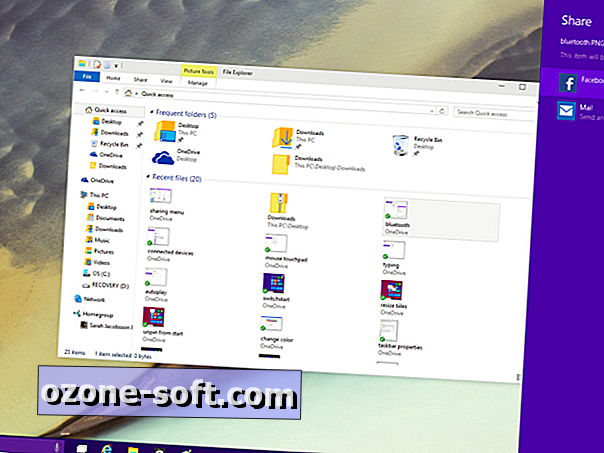
Na pasku bocznym Udostępnij zobaczysz listę aplikacji, którym możesz udostępnić swój plik. Ponownie, w zależności od typu pliku, który próbujesz udostępnić, niektóre aplikacje mogą się nie wyświetlać. Facebook i Twitter nie pojawią się, jeśli próbujesz udostępnić spakowany folder, ale Mail będzie.
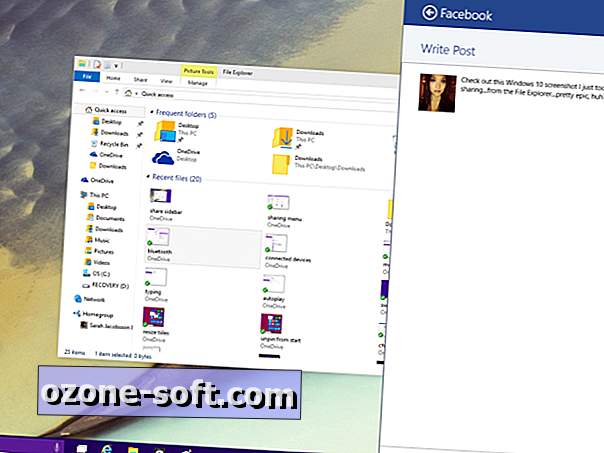
Krok 5: Skonfiguruj opcje udostępniania
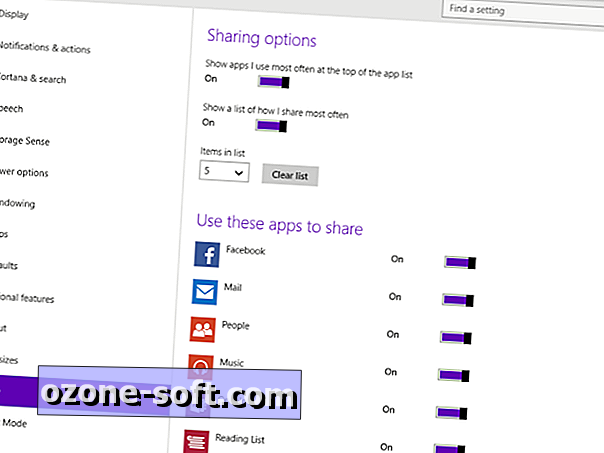
Domyślnie pasek boczny Udostępnij pokazuje najczęściej udostępniane aplikacje - aby zmienić tę i inne opcje udostępniania, przejdź do menu Ustawienia, kliknij System i otwórz kartę Udostępnij . Tutaj możesz włączać i wyłączać często używane aplikacje, wybierać liczbę elementów na liście oraz włączać i wyłączać udostępnianie dla niektórych aplikacji.
Chociaż udostępnianie bezpośrednio z Eksploratora plików jest z pewnością przydatne, nie wydaje się, aby można było udostępnić inne typy mediów (np. Linki), które nie pojawiają się w Eksploratorze plików. Ponieważ nie ma już paska zaklęć, nie można po prostu dotknąć przycisku Udostępnij, gdy natkniesz się na stronę internetową, którą chcesz udostępnić na Facebooku. Mamy nadzieję, że Microsoft opracuje rozwiązanie tego problemu, zanim spadnie ostateczna wersja systemu Windows 10.













Zostaw Swój Komentarz